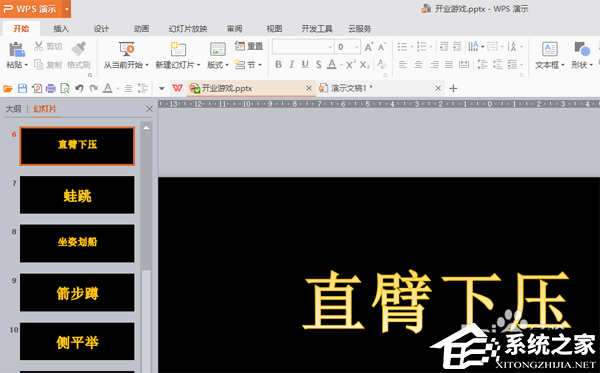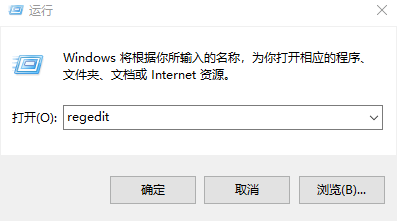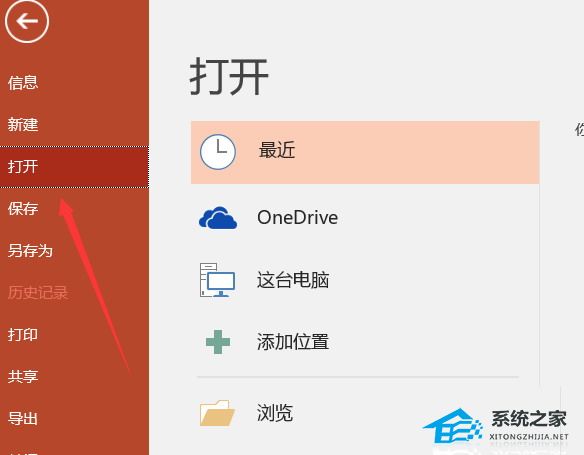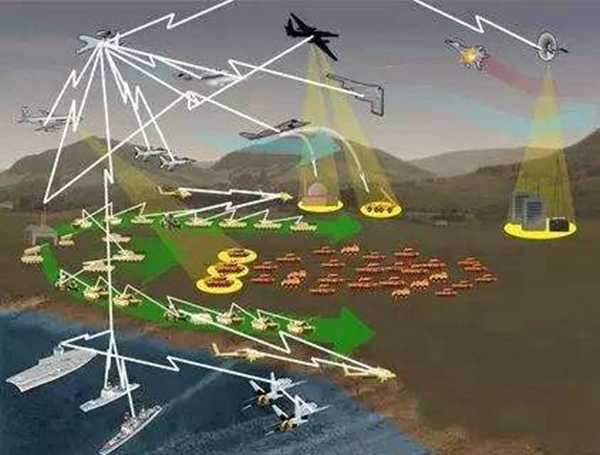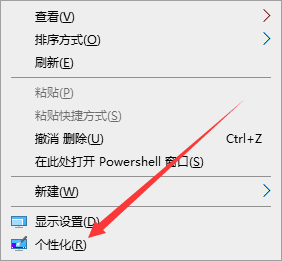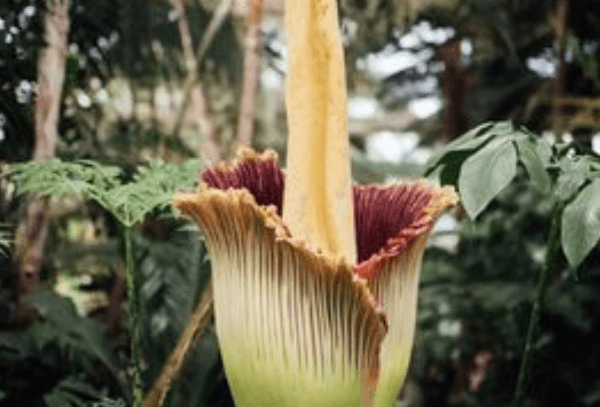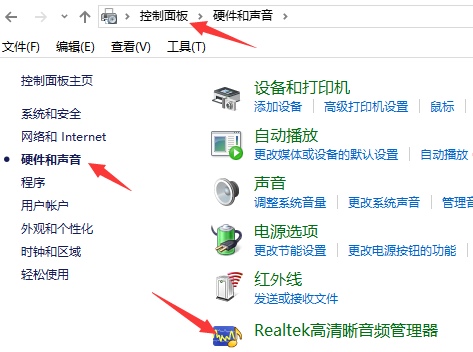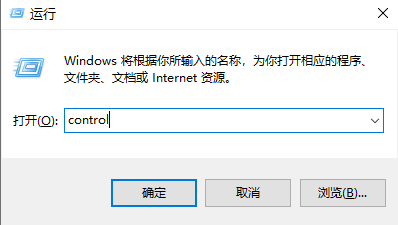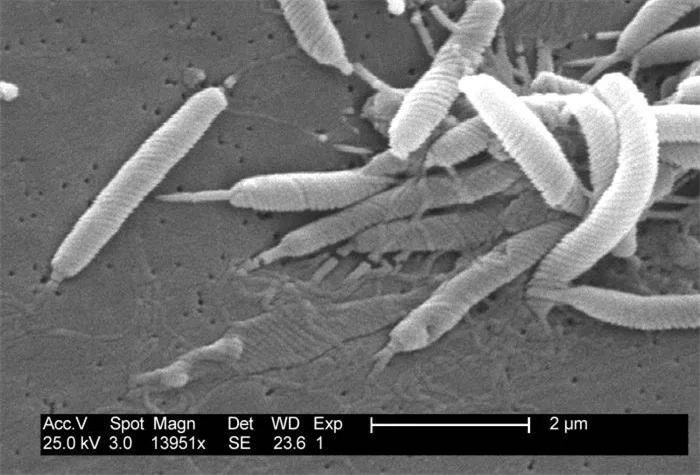WPS表格如何快速进行批量表格数据计算教学, 教授如何利用WPS表格快速进行批量表格数据计算。在对WPS表格数据进行统计计算时,如果我们需要将很多数据项相乘,我们可以使用公式进行批量计算,这样可以有效提高您的工作效率。接下来我们就来看看具体的操作说明。
操作教学
打开表格并输入所需数据。
 以顺序表为例,C1=A1*B1,在C1下面第一个单元格中输入=。
以顺序表为例,C1=A1*B1,在C1下面第一个单元格中输入=。
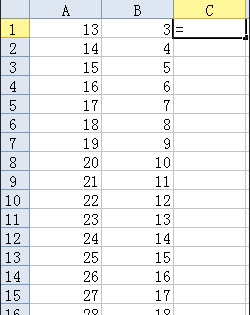 单击鼠标选择A1数据,然后输入*,再次单击选择B1数据。
单击鼠标选择A1数据,然后输入*,再次单击选择B1数据。
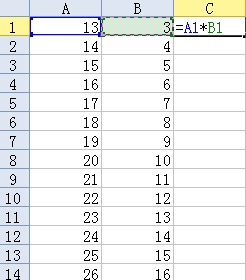 然后按回车键,结果就出来了。
然后按回车键,结果就出来了。
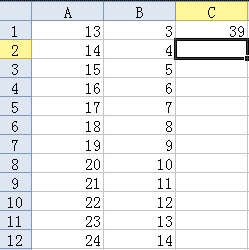 下面有很多号码。按照上面的算法一一执行是可以的,但是太麻烦了。您可以将鼠标放在结果为39 的单元格上来完成此操作。
下面有很多号码。按照上面的算法一一执行是可以的,但是太麻烦了。您可以将鼠标放在结果为39 的单元格上来完成此操作。
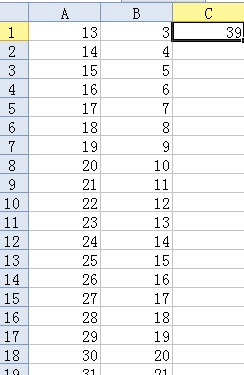 移动鼠标,直到右下角的鼠标变成+,然后向下拉鼠标,就会出现需要的结果。如果怕出错的话可以检查一下。
移动鼠标,直到右下角的鼠标变成+,然后向下拉鼠标,就会出现需要的结果。如果怕出错的话可以检查一下。
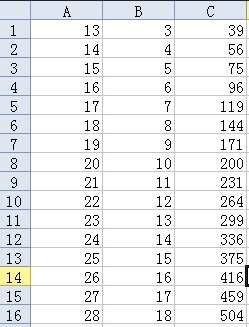
WPS表格如何快速进行批量表格数据计算教学,以上就是本文为您收集整理的WPS表格如何快速进行批量表格数据计算教学最新内容,希望能帮到您!更多相关内容欢迎关注。
未经允许不得转载:探秘猎奇网 » WPS表格如何快速进行批量表格数据计算教学(如何利用WPS表格快速进行批量表格数据计算教程)

 探秘猎奇网
探秘猎奇网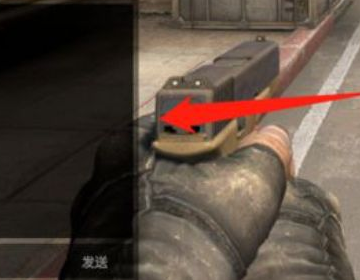 win10csgo输入法没法打中文怎么办(csgo不能用输入法打字)
win10csgo输入法没法打中文怎么办(csgo不能用输入法打字) 三种菜降血脂最快,吃什么蔬菜对降血糖好?
三种菜降血脂最快,吃什么蔬菜对降血糖好? win7没有还原点怎么恢复出厂设置了(win7没有还原点怎么还原)
win7没有还原点怎么恢复出厂设置了(win7没有还原点怎么还原) 怎么关闭WPS热点(怎么关闭wps热点自启)
怎么关闭WPS热点(怎么关闭wps热点自启) WPS表格冻结某行或列操作方法教学(有关如何冻结WPS 表中的行或列的教程)
WPS表格冻结某行或列操作方法教学(有关如何冻结WPS 表中的行或列的教程) 白斑初期用什么药?需要遵医嘱
白斑初期用什么药?需要遵医嘱 眼睛模糊是什么问题,眼睛模糊是什么原因引起的?
眼睛模糊是什么问题,眼睛模糊是什么原因引起的?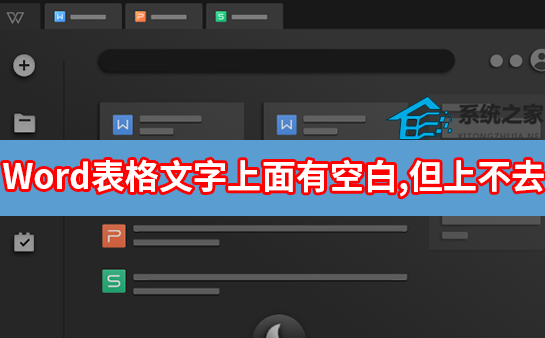 Word表格文字上面有空白但上不去怎么办(wpsword表格前面很多空白怎么办)
Word表格文字上面有空白但上不去怎么办(wpsword表格前面很多空白怎么办)